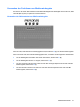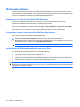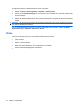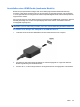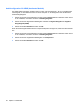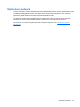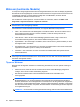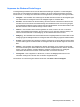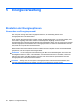Notebook User Guide - Windows 7
Audio
Auf Ihrem Computer können Sie verschiedene Audiofunktionen nutzen:
●
Wiedergeben von Musik über Ihre Computerlautsprecher und/oder angeschlossene externe
Lautsprecher
●
Audioaufzeichnung über das interne Mikrofon oder ein angeschlossenes externes Mikrofon
●
Herunterladen von Musikdateien aus dem Internet
●
Erstellen von Multimediapräsentationen mit Ton und Bild
●
Ton- und Bildübertragungen mit Instant Messaging Programmen
●
Streaming von Radioprogrammen (bestimmte Modelle) oder Empfangen von Hörfunksignalen
●
Erstellen oder „Brennen“ von Audio-CDs
Anschließen von externen Audiogeräten
VORSICHT! Um Gesundheitsschäden zu vermeiden, verringern Sie unbedingt die Lautstärke, bevor
Sie Kopfhörer, Ohrhörer oder ein Headset verwenden. Weitere Sicherheitshinweise finden Sie im
Dokument Hinweise zu Zulassung, Sicherheit und Umweltverträglichkeit.
Wenn Sie externe Geräte wie externe Lautsprecher, Kopfhörer oder ein Mikrofon anschließen möchten,
lesen Sie die Informationen im Lieferumfang des Geräts. Um beste Ergebnisse zu erzielen, beachten
Sie Folgendes:
●
Das Gerätekabel muss fest in der entsprechenden Buchse des Computers sitzen.
Kabelanschlüsse sind in der Regel entsprechend den passenden Computerbuchsen farblich
gekennzeichnet.
●
Stellen Sie sicher, dass alle erforderlichen Treiber für das externe Gerät installiert sind.
HINWEIS: Ein Treiber ist ein erforderliches Programm, das die Signale zwischen dem Gerät und
dem damit verwendeten Programm „übersetzt“.
Überprüfen der Audiofunktionen
So überprüfen Sie die Soundausgabe auf Ihrem Computer:
1. Wählen Sie Start > Systemsteuerung.
2. Klicken Sie auf Hardware und Sound.
3. Klicken Sie auf Sound.
4. Das Fenster Sound wird geöffnet. Klicken Sie auf die Registerkarte Sounds. Wählen Sie unter
Programmereignisse ein beliebiges Soundereignis, wie einen Piep- oder Signalton, und klicken
Sie auf die Schaltfläche Test.
Der Sound sollte über die Lautsprecher oder angeschlossenen Kopfhörer zu hören sein.
Audio 43